Roland JUNO-DS Owner’s Manual [fr]
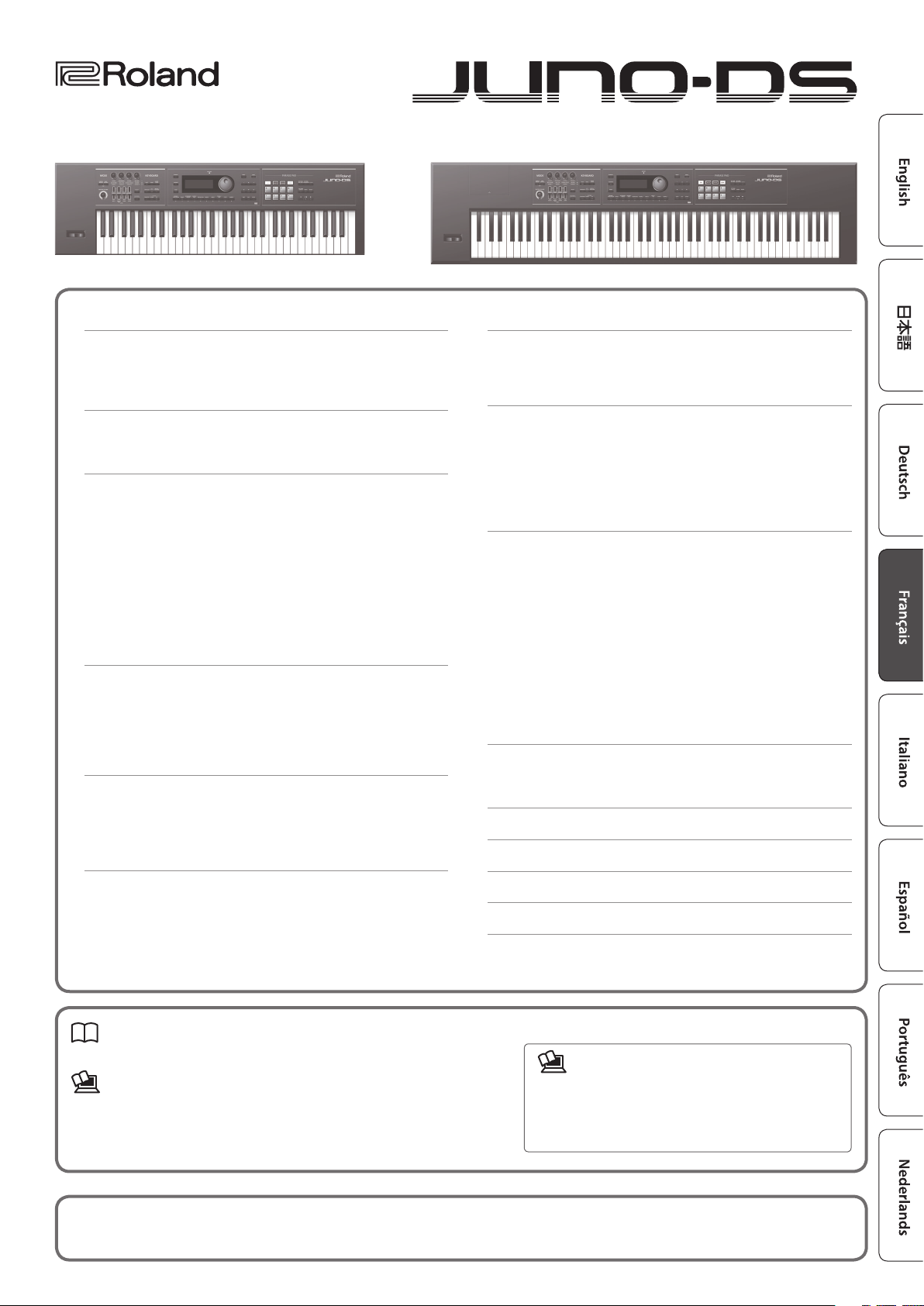
Sommaire
Synthétiseur
Mode d’emploi
Description des panneaux
Panneau supérieur
Panneau arrière (raccordement de votre équipement)
Mise en place des piles
Présentation générale
Organisation du JUNO-DS
Fonctionnement de base
Jouer sur le JUNO-DS
Mise sous/hors tension
Jouer un seul son (mode Patch )
Exécution simultanée de plusieurs sons (mode Performance)
Modication du toucher clavier (KEY TOUCH)
Transposition par pas de demi-ton (Transpose)
Transposition par pas d’une octave (Octave Shift)
Utilisation des commandes de contrôle pour faire varier le son
Enregistrement de sons favoris sur un bouton (FAVORITE)
Jouer des arpèges (ARPEGGIO)
Utiliser la voix avec un microphone
............................. 2
.................................... 2
........ 3
................................. 3
................................. 4
............................... 4
............................... 4
. . . . . . . . . . . . . . . . . . . . . . . . . . . . . . . . . . 5
. . . . . . . . . . . . . . . . . . . . . . . . . . . . . . . . . 5
.......................... 5
................ 7
.............. 7
............ 7
...... 7
........................... 8
....................... 8
Importation d’un échantillon et lecture sur le clavier
(SAMPLE IMPORT)
Importation de chiers audio (Sample)
Rappel d’un échantillon
Suppression d’échantillons importés
Modication d’échantillons
Modication de sons
Modication d’un Patch/kit de batterie
Modication d’une performance
Édition des eets
Enregistrement de vos réglages (Write)
..................................... 9
..................... 9
................................ 9
...................... 9
.............................. 9
.................................. 10
..................... 10
......................... 10
...................................... 10
.................... 10
... 5
.. 7
Lecture de chiers audio (Audio Player)
Aectation de chiers audio à des pads et lecture de chiers
audio
............................................... 12
Opérations du lecteur audio
............................. 12
................ 12
Lecture/enregistrement de motifs
(PATTERN SEQUENCER)
Lecture de motifs
Opérations de base du séquenceur de motifs
Enregistrement de motifs
Enregistrement d’un motif
Pattern Utility
........................................ 15
Réglages généraux du JUNO-DS
Accès aux écrans de menu
Réglages système (SYSTEM)
Pour régler le contraste de l’écran
Pour régler la luminosité de l’écran
Activation/désactivation de la fonction d’extinction automatique
Master Tuning
Application de réverbération à l’entrée micro
Aectation de la fonction de la pédale de contrôle
Aectation de la fonction des commandes de contrôle
Fonctions pratiques (UTILITY)
Lecture des morceaux de démo
............................................... 19
Annexe
Dépannage
Messages d’erreur
.......................................... 19
CONSIGNES DE SÉCURITÉ
REMARQUES IMPORTANTES
................................ 13
..................................... 13
................ 13
............................... 13
.............................. 15
....................... 16
.............................. 16
............................. 16
.......................... 16
......................... 16
......................................... 16
................. 16
........................... 17
.......................... 18
..................................... 19
.............................. 20
........................... 20
16
............ 16
......... 17
Lecture des motifs de rythme
Sélection et lecture d’un motif de rythme
Modication du tempo
Mode d’emploi
Veuillez lire ce document en premier. Il explique les connaissances de base dont vous avez
besoin pour utiliser le JUNO-DS.
Manuel PDF
5Parameter Guide
Ce guide décrit tous les paramètres du JUNO-DS.
5MIDI Implementation
Document de référence détaillé concernant les messages MIDI.
Avant d’utiliser cet appareil, lisez attentivement les «CONSIGNES DE SÉCURITÉ» et les «REMARQUES IMPORTANTES» (livret «CONSIGNES DE SÉCURITÉ» et Mode d’emploi (p. 20)). Après lecture,
conservez les documents, y compris ces sections, dans un endroit accessible pour pouvoir vous y reporter dès que nécessaire.
© 2015 ROLAND CORPORATION
(le présent document)
(à télécharger sur le site Web)
(en anglais)
(en anglais)
.......................... 11
................... 11
................................. 11
Liste de raccourcis
..................................... 22
Spécications principales
Pour obtenir le manuel PDF
1.
Entrez l’URL suivante dans votre ordinateur:
http://www.roland.com/manuals/
2.
Choisissez «JUNO-DS» comme nom de produit.
.............................. 22
I
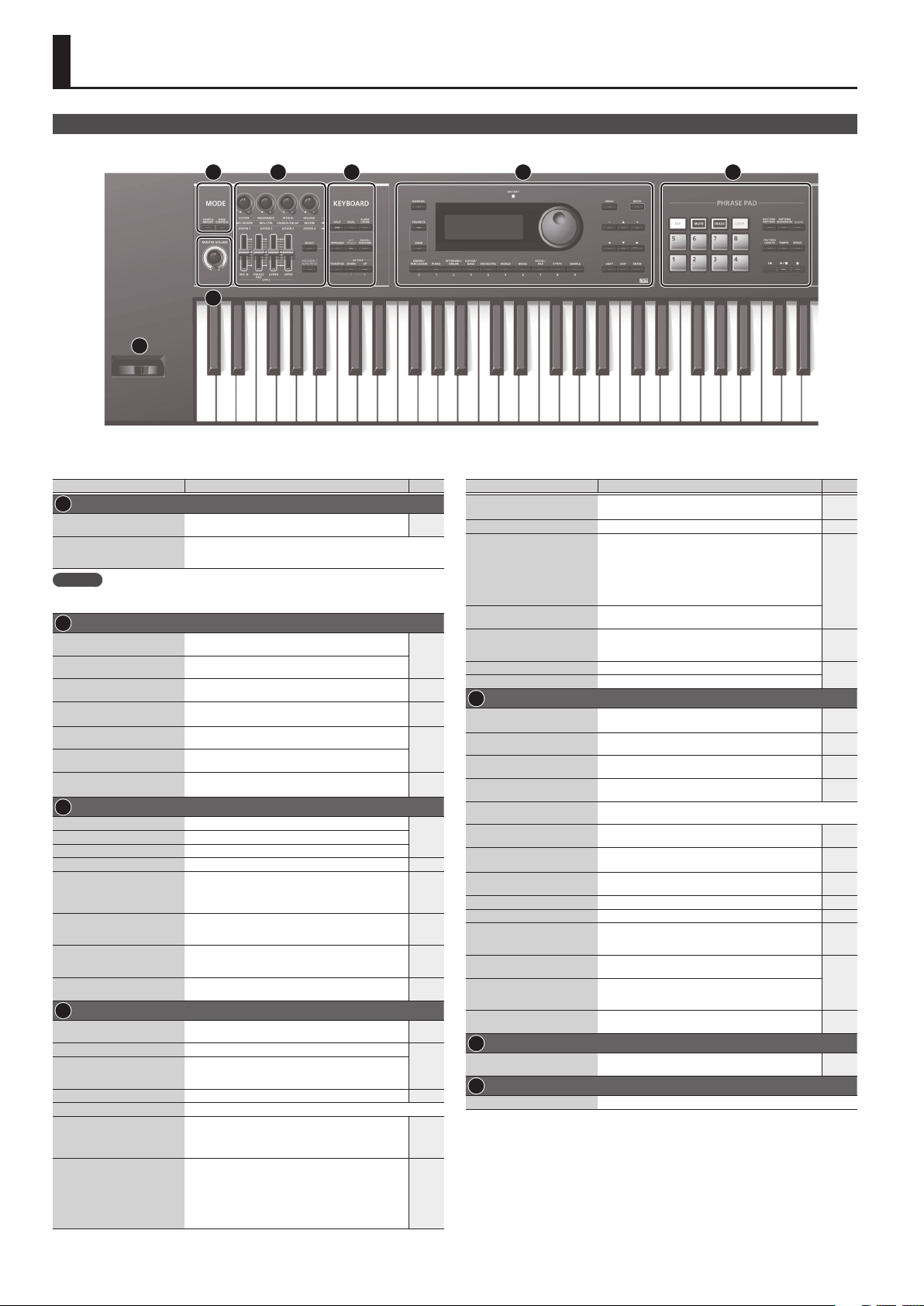
Description des panneaux
Panneau supérieur
1 2 3 4 5
6
7
Contrôleur Explication Page
MODE
1
Bouton [SAMPLE IMPORT]
Bouton [DAW CONTROL]
MÉMO
Vous pouvez passer à l’écran EDIT MENU en appuyant sur le bouton [SAMPLE IMPORT] et le
bouton DAW CONTROL] simultanément.
2
Commandes de contrôle
Bouton [SELECT]
Curseur [MIC IN] LEVEL
Curseur [PHRASE PAD] LEVEL
Curseur [LOWER] LEVEL
Curseur [UPPER] LEVEL
Bouton [VOCODER/AUTO
PITCH]
KEYBOARD
3
Bouton [SPLIT] Permet d’activer/désactiver la fonction Split.
Bouton [SUPER LAYER] Permet d’activer/désactiver la fonction Super Layer.
Bouton [ARPEGGIO] Permet d’activer/désactiver l’arpégiateur. p. 8
Bouton [KEY TOUCH]
Bouton [PATCH/PERFORM]
Bouton [TRANSPOSE]
Boutons OCTAVE [DOWN] [UP]
4
Bouton [NUMERIC]
Bouton [FAVORITE] Permet d’activer/de désactiver la fonction Favorite.
Bouton [BANK]
Voyant BATTERY L’indication change selon la quantité de batterie restante. p. 3
Écran Ache diverses informations en fonction de l’opération en cours.
Molette de valeur
Boutons [DRUMS/
PERCUSSION]–[SAMPLE]
(Catégorie)
(boutons [0]–[9])
Permet d’importer un chier audio (Sample) dans le
JUNO-DS.
Permet de contrôler le logiciel DAW depuis le JUNO-DS.
Pour plus d’informations, reportez-vous au «Parameter Guide
(enanglais)» (PDF).
Permettent de contrôler les paramètres sélectionnés à
l’aide du bouton [SELECT].
Permet de sélectionner le groupe de paramètres pilotés
par les commandes de contrôle.
Permet de régler le volume de l’entrée provenant de la
prise MIC INPUT.
Permet de régler le volume du motif de rythme/lecteur
audio.
Split: Permet de régler le volume de la partie inférieure.
Dual: Permet de régler le volume de la partie 2.
Split: Permet de régler le volume de la partie supérieure.
Dual: Permet de régler le volume de la partie 1.
Permet d’accéder aux réglages de la fonction Vocoder
et de la fonction Auto Pitch.
Permet de modier la réponse au toucher du clavier. Si
la réponse au toucher est réglée de manière à ce que
toutes les notes soient émises à volume xe quelle que
soit votre dynamique de jeu, ce bouton est éteint.
Lorsque ce bouton est activé (allumé), le JUNO-DS est
en mode Performance. Lorsque ce bouton est désactivé
(éteint), le JUNO-DS est en mode Patch.
Maintenez ce bouton enfoncé et utilisez les boutons
OCTAVE [DOWN] [UP] pour augmenter ou diminuer la
tessiture par incréments de demi-tons.
Permettent d’augmenter ou de diminuer la tessiture par
incréments d’une octave.
Lorsque ce bouton est activé (allumé), vous pouvez utiliser
les boutons [0]–[9] pour entrer des valeurs numériques.
Lorsque ce bouton est activé (allumé), vous pouvez
utiliser les boutons [0]–[9] pour sélectionner vos
banques de favoris.
Permet de modier une valeur. Si vous maintenez
le bouton [SHIFT] enfoncé et que vous tournez la
molette, la valeur change dans des proportions plus
importantes.
Sélectionnez des catégories (types) de son (par
exemple des Patchs ou des kits de batterie). Vous
pouvez également utiliser la molette de valeur pour
sélectionner d’autres sons dans la même catégorie.
* Lorsque le bouton [NUMERIC] est activé (allumé),
vous pouvez utiliser les boutons [0]–[9] pour entrer
des valeurs numériques.
p. 9
p. 7
p. 8
p. 11
p. 12
p. 6
p. 8
p. 6Bouton [DUAL] Permet d’activer/désactiver la fonction Dual.
p. 7
p. 5
p. 7
p. 7
p. 4
p. 7
p. 4
p. 5
Contrôleur Explication Page
Bouton [MENU] Ache un écran de menu.
Bouton [WRITE] Enregistre les paramètres modiés dans la mémoire interne. p. 10
Boutons [–] [+]
Boutons [H] [I] [K] [J]
Bouton [SHIFT]
Bouton [EXIT] Permet de quitter un écran ou d’annuler une opération.
Bouton [ENTER] Permet d’exécuter une opération.
PHRASE PAD
5
Bouton [TAP]
Bouton [MUTE]
Bouton [ERASE]
Bouton [LOOP]
Pads [1]–[8]
Bouton [RHYTHM PATTERN]
Bouton [PATTERN
SEQUENCER]
Bouton [AUDIO]
Bouton [PATTERN LENGTH] Change le nombre de mesures dans le motif. p. 14
Bouton [TEMPO] Permet d’ajuster le tempo. p. 11
Bouton [MIXER]
Bouton [u]
Bouton [s]
Bouton [t]
6
Bouton [MASTER VOLUME]
7
Levier Pitch Bend/Modulation Permet de faire varier la note et d’appliquer un eet de vibrato.
Permettent de modier une valeur.
* Si vous appuyez sur l’un de ces boutons tout en
maintenant l’autre enfoncé, la valeur change
plus rapidement. Si vous appuyez sur l’un de ces
boutons tout en maintenant le bouton [SHIFT]
enfoncé, la valeur change dans des proportions plus
importantes.
Déplacez la position du curseur vers le haut/le bas/la
gauche/la droite.
Permet d’accéder à l’écran de modication
correspondant lorsque vous appuyez dessus en même
temps qu’un autre bouton.
Permet de régler le tempo sur l’intervalle de frappe sur
un bouton pendant la lecture de motifs.
Lorsque vous utilisez le séquenceur de motifs, coupe le
son de la piste spéciée.
Lorsque vous utilisez le séquenceur de motifs, eace le
motif enregistré ou une partie du motif.
SI vous utilisez le séquenceur de motifs, active/
désactive la lecture/l’enregistrement de boucles.
Permet de lire les phrases (motifs de rythme/motifs/ échantillons)
aectées aux pads.
Appuyez sur ce bouton pour utiliser les motifs de
rythme.
Appuyez sur ce bouton pour utiliser le séquenceur de
motifs.
Appuyez sur ce bouton pour utiliser le lecteur audio qui
lit les chiers audio depuis une clé USB.
Lorsque vous utilisez le séquenceur de motifs, permet
de spécier les réglages tels que le niveau ou le
panoramique pour chaque piste.
Permet de se déplacer au début du motif ou du chier
audio.
Démarre/arrête la lecture du motif de rythme, du motif
ou du chier audio sélectionné pour la fonction Rhythm
Pattern, le séquenceur de motifs ou le lecteur audio.
Lorsque vous utilisez le séquenceur de motifs, appuyez
sur ce bouton pour enregistrer un motif.
Permet de régler le volume de sortie des prises OUTPUT
et de la prise PHONES.
p. 4
p. 16
p. 4
p. 4
p. 22
p. 4
p. 11
p. 13
p. 13
p. 14
p. 13
p. 11
p. 13
p. 12
p. 13
p. 11
p. 12
p. 13
p. 13
p. 5
2
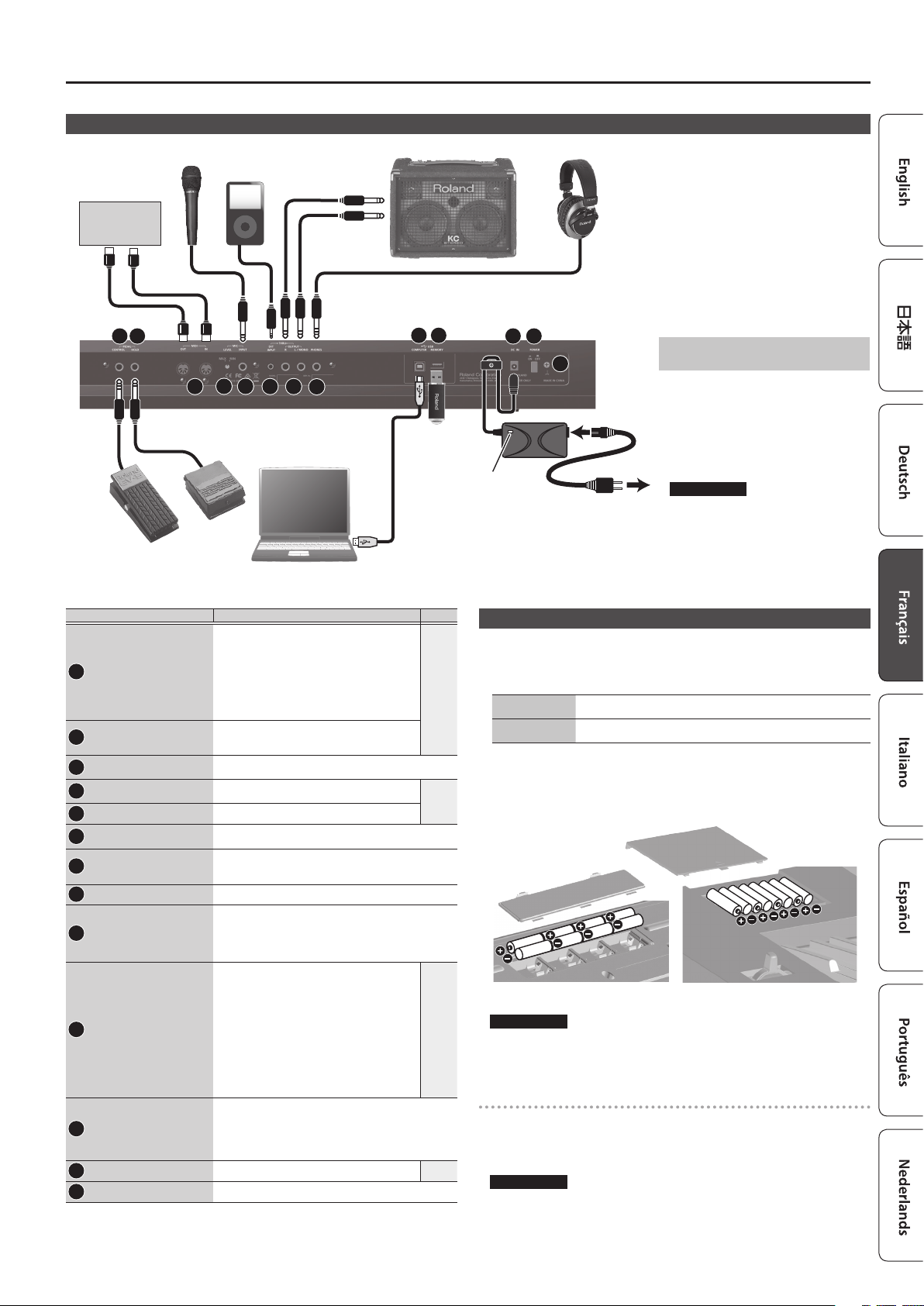
Panneau arrière (raccordement de votre équipement)
Microphone
Lecteur audio externe
Périphérique
MIDI
Enceintes ampliées
Casque
Description des panneaux
* Pour éviter un dysfonctionnement ou une panne
de l’équipement, veillez à toujours baisser le
volume et à couper l’alimentation de tous les
appareils avant de les connecter.
8 9
11 12
10
Commutateur à pédale
Pédale d’expression
Prise/contrôleur Explication Page
Vous pouvez connecter ici une pédale d’expression
(EV-5; vendue séparément) ou un commutateur à
pédale (série DP; vendu séparément) et l’utiliser
Prise PEDAL CONTROL
8
Prise PEDAL HOLD
9
Connecteurs MIDI IN, OUT Permet de connecter un appareil MIDI.
10
Commande MIC [LEVEL]
11
Prise MIC INPUT Permet de raccorder votre microphone.
12
Prise EXT INPUT
13
Prises OUTPUT R, L/MONO
14
Prise PHONES Permet de connecter votre casque (vendu séparément).
15
Port USB COMPUTER
16
Port USB MEMORY
17
Prise DC IN
18
Commutateur [POWER] Permet de mettre l’instrument sous/hors tension. p. 5
19
Borne de terre Voir «Borne de terre» (p. 20).
20
pour contrôler divers paramètres et fonctions.
Vous pouvez connecter un commutateur à pédale
(série DP ; vendu séparément) et l’utiliser comme
pédale de tenue.
Permet de régler le niveau d’entrée de la prise MIC
INPUT.
Permet de raccorder votre lecteur audio externe ou votre
dispositif audio.
Permettent d’envoyer le signal audio en stéréo à votre ampli
ou votre console de mixage. En cas de sortie monaurale,
connectez uniquement la prise L/MONO.
Utilisez un câble USB 2.0 disponible dans le commerce pour
connecter cet appareil à votre ordinateur.
Vous pouvez le synchroniser avec un DAW sur votre
ordinateur via USB MIDI et enregistrer le son du JUNO-DS sur
votre DAW via la prise audio USB.
Permet de connecter une clé USB (vendue
séparément).
Vous pouvez utiliser une clé USB pour lire des
chiers audio ou sauvegarder des données.
Permet de connecter l’adaptateur secteur fourni.
13 14
* Utilisez exclusivement la pédale d’expression
spéciée (EV-5 ; vendue séparément).
La connexion d’autres types de pédales
d’expression risque d’endommager l’appareil et/
ou de provoquer des dysfonctionnements.
* Utilisez une clé USB vendue par Roland. Nous ne
pouvons garantir le bon fonctionnement en cas
d’utilisation d’autres produits.
* N’insérez et ne retirez jamais la clé USB pendant
que l’appareil est sous tension. Vous risqueriez
d’endommager les données de l’appareil ou les
données qui se trouvent sur la clé USB.
* Avec précaution, insérez à fond la clé USB
jusqu’à ce qu’elle soit bien en place.
* Pour éviter de couper l’alimentation de votre appareil par
inadvertance (en cas de débranchement accidentel de
la che) et d’exercer une pression excessive sur la prise,
ancrez le cordon d’alimentation à l’aide du serre-câble
comme indiqué sur l’illustration.
15
Ordinateur
16 17
Clé USB
* Installez l’adaptateur secteur de sorte que le témoin (voir
illustration) soit orienté vers le haut et le texte vers le bas. Le
voyant s’allume lorsque vous branchez l’adaptateur secteur
à une prise secteur.
p. 16
p. 8
p. 9
p. 12
p. 17
18 19
20
À propos de la fonction d’extinction
automatique (Auto O)
L’appareil s’éteindra automatiquement
après une période prédéterminée suivant
Cordon d’alimentation
la dernière performance musicale ou
la dernière utilisation des boutons ou
commandes (fonction Auto O). Si vous
ne souhaitez pas que l’appareil s’éteigne
automatiquement, désactivez la fonction
Voyant
Adaptateur secteur
Prise secteur
Auto O (p. 16).
REMARQUE
5Tous les réglages en cours de
modication seront perdus lors de la
mise hors tension. Si vous souhaitez
conserver certains réglages, veillez à
les enregistrer au préalable.
5Pour restaurer l’alimentation, mettez à
nouveau l’appareil sous tension.
Mise en place des piles
Si vous avez installé huit piles AA à hydrure métallique de nickel disponibles dans le
commerce, vous pourrez jouer sur le JUNO-DS sans connecter l’adaptateur secteur.
Retirez le couvercle du compartiment à piles.
1.
Modèle à 61
touches
Modèle à 88
touches
* Lorsque vous retournez l’appareil, veillez à protéger les boutons et commandes
pour ne pas les endommager. Veillez aussi à manipuler l’appareil avec soin. Ne le
laissez pas tomber.
Insérez les piles dans le compartiment à piles en veillant à respecter la
2.
polarité correcte.
Modèle à 61 touches Modèle à 88 touches
Refermez bien le couvercle du compartiment à piles.
3.
REMARQUE
Si vous manipulez les piles incorrectement, il peut se produire une explosion ou
une fuite de liquide. Veillez à respecter scrupuleusement toutes les consignes
relatives aux piles dans les «CONSIGNES DE SÉCURITÉ» et les «REMARQUES
IMPORTANTES» (livret «CONSIGNES DE SÉCURITÉ» et Mode d’emploi (p. 20)).
À quel moment remplacer les piles (voyant BATTERY)
Lorsque les piles sont épuisées, le voyant BATTERY s’allume ou clignote.
5Le voyant BATTERY s’allume lorsque les piles sont presque épuisées.
5Si vous continuez à utiliser le JUNO-DS, le voyant clignote. Veuillez remplacer les
piles.
REMARQUE
5Si vous continuez à utiliser l’appareil alors même que le voyant clignote, l’écran
indique «Battery Low!» (niveau de charge faible) et toute autre opération
deviendra impossible.
5Le voyant BATTERY est approximatif.
Tout en appuyant sur les languettes du couvercle du compartiment à piles
au niveau du panneau inférieur, retirez le couvercle.
Faites coulisser le couvercle du compartiment à piles du panneau
supérieur, puis détachez le couvercle.
3
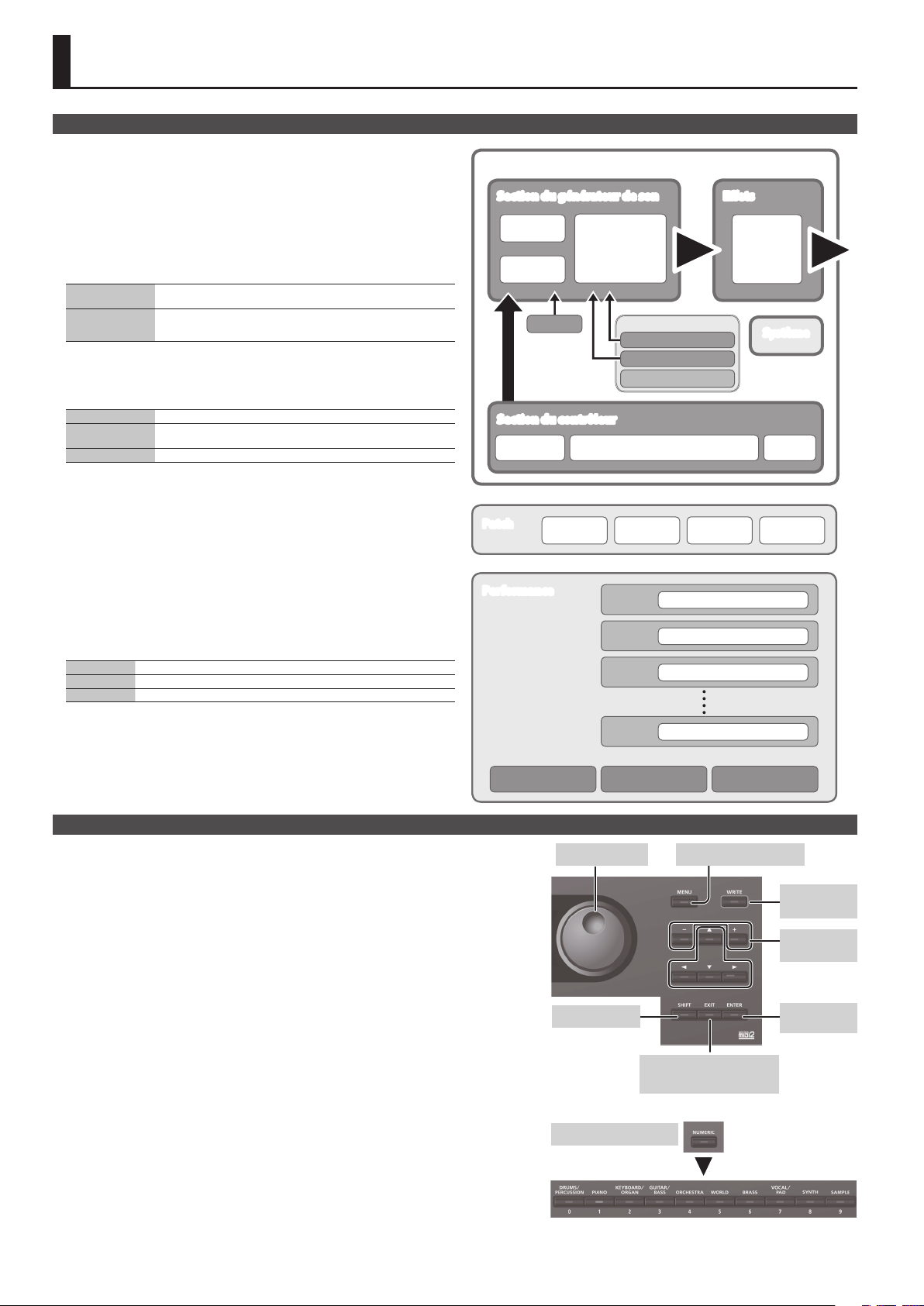
Présentation générale
Organisation du JUNO-DS
Section du contrôleur
Les informations de jeu générées lorsque vous appuyez sur une touche ou que vous la
relâchez, ou que vous appuyez sur une pédale de maintien sont transmises à la section
du générateur de son.
Cette section comporte un clavier, un levier pitch bend/modulation, les boutons et
commandes de panneau et les pédales connectées au panneau arrière.
Section du générateur de son
Cette section reçoit les informations de jeu depuis la section du contrôleur et produit
un Patch ou une performance en conséquence.
Eets
MFX (eets
multiples)
Chorus/Reverb
* Les eets MFX et chorus/reverb peuvent avoir des réglages diérents pour chaque
Patch et performance.
Pad de phrases
Permettent de lire les phrases qui sont aectées aux pads [1]–[8].
Motif de rythme Les pads jouent des motifs de rythme dédiés.
Séquenceur de
motifs
Lecteur audio Les pads lisent des chiers audio depuis une clé USB.
Patch
Un Patch est un son que vous pouvez jouer. Chaque Patch comporte jusqu’à quatre
sons et vous pouvez créer une large gamme de sons en combinant des sons.
Kit de batterie
Un kit de batterie est une collection de sons d’instruments de percussion ou d’eets
sonores. Chaque touche diérente (numéro de note) joue un instrument de percussion
ou un eet sonore diérent.
Échantillon
Sons créés par la fonction Sample Import (p. 9).
Performance
Une performance vous permet d’aecter un Patch, un kit de batterie ou un échantillon
diérent à chacune des 16 parties, ce qui vous permet d’utiliser 16 sons diérents
simultanément.
Les réglages suivants sont également enregistrés en tant que réglages de performance.
SPLIT Utilisez des sons diérents pour la main droite et la main gauche
DUAL Superposez deux sons
SUPER LAYER Superposez un seul son pour créer une impression plus riche
Fournit 80 types d’eets, par exemple distorsion et anger.
Unité de chorus/réverbération pouvant être utilisée indépendamment des
eets de chorus/réverbération de l’unité MFX.
Le chorus peut également être utilisé comme eet delay.
Les pads enregistrent des motifs de plusieurs mesures et les lisent pendant
que vous jouez.
JUNO-DS
Section du générateur de son
Patch
Performance
Kit de batterie
Arpège
Section du contrôleur
Clavier
Patch
Performance
Son 1 Son 2
Levier Pitch Bend/Modulation
Partie 1
(Supérieur)
Partie 2
(Inférieur)
Partie 3
Pad de phrases
Motif de rythme
Séquenceur de motifs
Lecteur audio
Patch/Kit de batterie/Échantillon
Patch/Kit de batterie/Échantillon
Patch/Kit de batterie/Échantillon
Eets
MFX
Chorus
Reverb
Système
Pédale
Son 3 Son 4
Lorsque vous sélectionnez Split ou Dual, les Patchs de la partie 1 et de la partie 2 sont
utilisés.
En Mode Patch, vous sélectionnez et jouez un seul Patch (ou kit de batterie ou
échantillon). En Mode Performance, vous sélectionnez et jouez une performance.
Si vous utilisez SPLIT/DUAL/SUPER LAYER, vous serez toujours en mode Performance (le
bouton [PATCH/PERFORM] est allumé).
Fonctionnement de base
Déplacer le curseur
Pour modier une sélection ou un paramètre qui s’ache à l’écran, utilisez les boutons [H] [I] [K] [J]
pour déplacer le curseur jusqu’à la valeur de paramètre que vous souhaitez modier.
Si vous maintenez enfoncé un bouton curseur, le curseur continue de se déplacer.
Si vous maintenez enfoncé le bouton curseur dans une certaine direction puis que vous appuyez sur le
bouton curseur dans la direction opposée, le curseur se déplace plus rapidement.
Modier une valeur
Pour modier la valeur sélectionnée par le curseur, utilisez la molette de valeur ou les boutons [–] [+].
5Si vous maintenez le bouton [SHIFT] enfoncé pendant cette opération, la valeur change dans des
proportions plus importantes.
5Dans le cas des boutons [–] [+], si vous maintenez un bouton enfoncé et que vous appuyez sur l’autre
bouton, la valeur change plus rapidement.
Saisir des valeurs numériques
Lorsque le bouton [NUMERIC] est activé (allumé), vous pouvez utiliser les boutons [0]–[9] pour entrer
des valeurs numériques.
Appuyez sur les boutons [0]–[9] pour saisir une valeur numérique, puis appuyez sur le bouton [ENTER].
Bouton [ENTER]
Utilisez ce bouton pour conrmer une valeur ou exécuter une opération.
Bouton [EXIT]
Utilisez ce bouton pour quitter un écran ou pour annuler une opération sans l’exécuter.
Bouton [MENU]
Dans le menu, vous pouvez sélectionner des paramètres audio détaillés (modication), des réglages
système ou des fonctions d’utilitaires.
Enregistrement de vos réglages
Lorsque vous appuyez sur le bouton [WRITE], l’écran WRITE MENU apparaît, ce qui vous permet
d’enregistrer un Patch (kit de batterie) ou une performance.
Raccourci
En maintenant le bouton [SHIFT] enfoncé et en appuyant sur un autre bouton, vous pouvez passer à
l’écran de réglage du bouton sur lequel vous avez appuyé.
Pour plus d’informations, voir «Liste de raccourcis» (p. 22).
4
Partie 16
Split Dual Super Layer
Modier une valeur
Raccourci
Patch/Kit de batterie/Échantillon
Acher l’écran de menu
5Quitter un écran
5Annuler une opération
Saisir des valeurs numériques
Enregistrer vos
réglages
Modier une
valeur
Conrmer/
exécuter
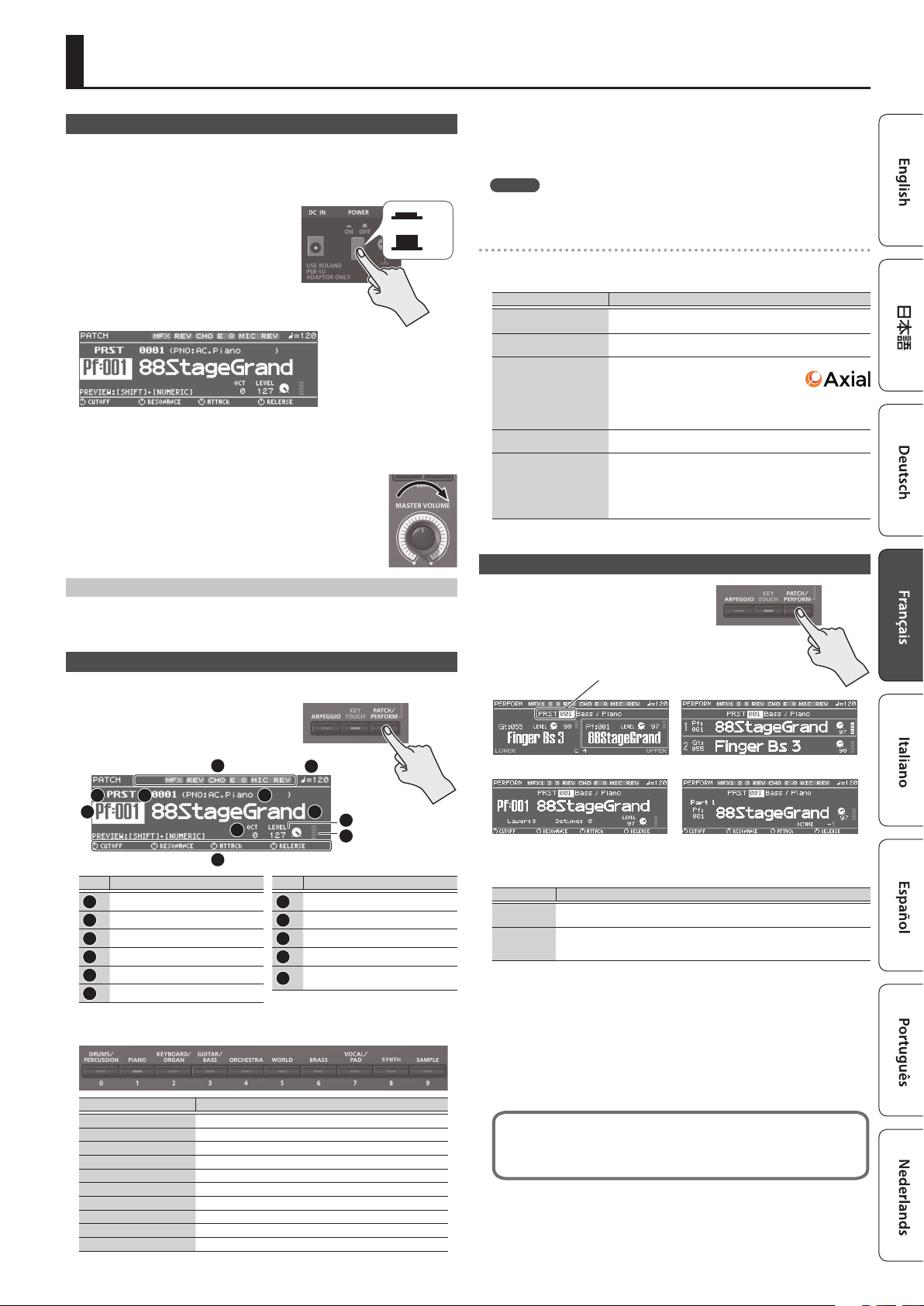
Jouer sur le JUNO-DS
Mise sous/hors tension
Avant la mise sous/hors tension, veillez toujours à régler le volume au minimum.
Même si le volume est réglé au minimum, il se peut que vous entendiez du son
en mettant l’appareil sous/hors tension. Ce phénomène est tout à fait normal et
n’indique aucunement un dysfonctionnement.
Mettez l’appareil sous tension dans
1.
l’ordre suivant : cet appareil 0 appareils
connectés.
* Cet appareil est équipé d’un circuit de
protection. Un bref délai (quelques
secondes) après la mise hors tension de
l’appareil est nécessaire avant que ce
dernier fonctionne correctement.
Un écran comme celui ci-dessous apparaît.
* Les explications de ce manuel s’accompagnent d’illustrations montrant ce qui
s’ache généralement sur l’écran. Notez toutefois que votre appareil peut
intégrer une version améliorée plus récente du système (par exemple inclure des
sons plus récents). Dans ce cas, ce que vous voyez à l’écran peut ne pas toujours
correspondre aux illustrations du manuel.
Réglez le volume en tournant la commande [MASTER
2.
VOLUME].
Mise hors tension
Mettez l’appareil hors tension dans l’ordre suivant : appareils connectés 0
1.
cet appareil.
Allumé
Éteint
Les Patchs sont organisés en catégories qui sont aectées à des boutons.
Chaque catégorie est ensuite divisée en plusieurs sous-catégories.
Utilisez la molette de valeur pour sélectionner un Patch.
3.
MÉMO
Les Patchs dont le numéro de catégorie est marqué avec un «S» (par exemple Pf:
S01) sont des sons particulièrement recommandés.
Sélection d’une banque
Déplacez le curseur sur la banque et utilisez la molette de valeur pour
1.
sélectionner une banque.
Banque Explication
DS (DS Tone)
PRST (Preset)
EXP
GM (GM2)
USER
Il s’agit de Patchs particulièrement recommandés du JUNO-DS. Le
résultat modié est enregistré dans la banque utilisateur.
Ces Patchs ne peuvent pas être réécrits. Le résultat modié est
enregistré dans la banque utilisateur.
Cette banque sert pour les sons d’expansion.
Vous pouvez ajouter à cet appareil une large
gamme de sons provenant du site de la
bibliothèque de sons Axial.
Pour plus de détails, consultez le site d’Axial.
http://axial.roland.com/
Cette banque sert pour les sons GM2. Ces sons ne peuvent pas
être modiés.
Les Patchs, kits de batterie ou échantillons que vous modiez
sont enregistrés dans cette banque.
5Les Patchs utilisateur peuvent être enregistrés dans les
numéros 501–756.
5Les kits de batterie utilisateur peuvent être enregistrés dans les
numéros R501–R508.
Exécution simultanée de plusieurs sons (mode Performance)
Appuyez sur le bouton [PATCH/PERFORM]
1.
pour l’allumer.
Le JUNO-DS est en mode Performance, et
l’écran PERFORM apparaît.
Jouer un seul son (mode Patch )
Vériez que le bouton [PATCH/PERFORM] est éteint.
1.
Si le bouton [PATCH/PERFORM] est allumé,
appuyez sur le bouton [PATCH/PERFORM] pour
l’éteindre.
Le JUNO-DS est en mode Patch et l’écran
PATCH apparaît.
1
3
6
N° Explication
1
2
3
4
5
6
Appuyez sur un bouton de catégorie ([DRUMS/PERCUSSION]–[SAMPLE])
2.
pour sélectionner une catégorie.
Catégorie Explication
DRUMS/PERCUSSION Ensemble de rythme
PIANO Piano
KEYBOARD/ORGAN Clavier, orgue
GUITAR/BASS Guitare, basse
ORCHESTRA Orchestre
WORLD Instruments ethniques
BRASS Cuivres/bois
VOCAL/PAD Voix, chœur, pads
SYNTH Synthétiseur
SAMPLE Échantillon (chiers audio importés)
4
11
Eet activé (allumé)/désactivé (éteint)
Tempo
Banque de Patchs
Numéro de banque
Sous-catégorie
Numéro de catégorie
5
8
2
7
9
10
N° Explication
Nom du Patch
7
Réglage Octave Shift
8
Niveau du Patch
9
Mesure du niveau
10
Paramètres pouvant être réglés à
11
l’aide des commandes de contrôle
Banque/numéro de performance
Split
Super Layer
Déplacez le curseur sur la banque et utilisez la molette de valeur pour
2.
sélectionner une banque.
Banque Explication
PRST (Preset)
USER
Déplacez le curseur sur le numéro de performance et utilisez la molette de
3.
valeur pour sélectionner une performance.
Ces performances ne peuvent pas être réécrites. Le résultat modié est
enregistré dans la banque utilisateur.
Les performances que vous modiez sont enregistrées dans cette banque.
Les performances utilisateur peuvent être enregistrées dans les numéros
001–128.
Dual
Mode 16 parties
5Si vous sélectionnez une performance qui est réglée sur Split, Dual ou Super
Layer, le bouton correspondant s’allume.
5En mode Performance, l’état dans lequel aucun des modes Split, Dual ou Super
Layer n’est sélectionné est appelé «mode 16 parties», ce qui vous permet
d’eectuer des réglages plus détaillés. Pour plus d’informations, reportez-vous au
«Parameter Guide (en anglais)» (PDF).
Lorsque vous modiez les réglages d’un Patch ou d’une performance, un
symbole «* » apparaît à côté du nom. Pour conserver les réglages modiés,
eectuez l’opération d’écriture (p. 10).
Lorsque vous enregistrez le réglage, le symbole «*» disparaît.
5
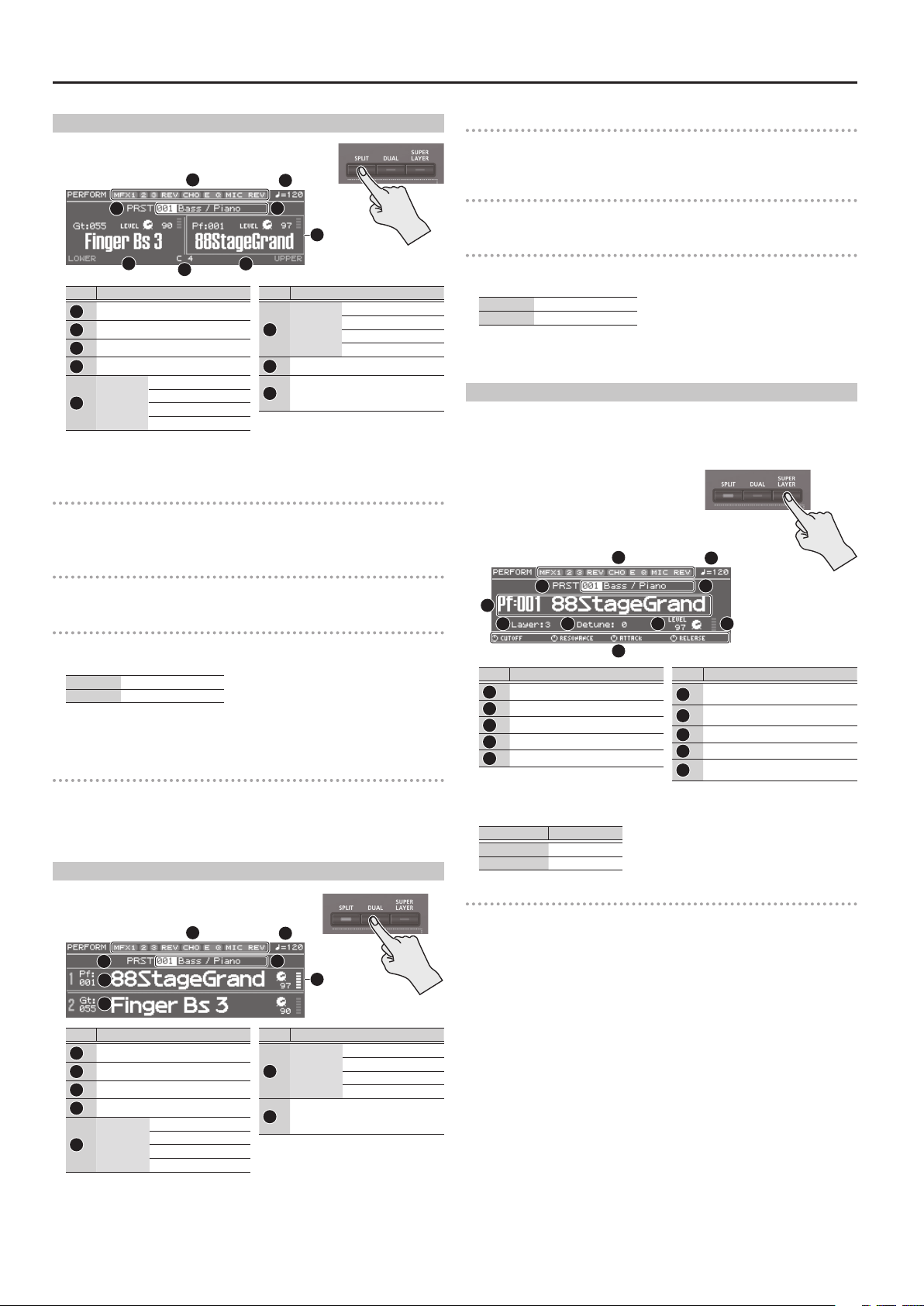
Jouer sur le JUNO-DS
Jouer diérents sons à la main droite et à la main gauche (SPLIT)
Appuyez sur le bouton [SPLIT] pour l’allumer.
1.
L’écran de partage (Split) apparaît.
3
5
N° Explication
Eet activé (allumé)/désactivé (éteint)
1
Tempo
2
Banque de performance
3
Numéro/nom de performance
4
Inférieur
5
(Partie 2)
Numéro de catégorie
Nom du Patch
Niveau du Patch
Mesure du niveau
1
7
2
4
6
N° Explication
6
7
8
8
Numéro de catégorie
Supérieur
(Partie 1)
Point de partage
cadre
Indique la partie dont le Patch va être
changé
Nom du Patch
Niveau du Patch
Mesure du niveau
*
Divisé au niveau du point de partage, le côté main droite du clavier joue le Patch
des aigus (partie 1) , et le côté main gauche joue le Patch des graves (partie 2).
Réglage du volume
Vous pouvez utiliser le curseur [UPPER] LEVEL et le curseur [LOWER] LEVEL pour
régler le volume des aigus (partie 1) et des graves (partie 2). Les valeurs «LEVEL»
achées à l’écran sont modiées en conséquence.
Échange des Patchs aigus/graves
Maintenez enfoncé le bouton [SPLIT] et appuyez sur le bouton [DUAL].
1.
Changement de Patchs
Appuyez sur le pad [1] ou le pad [2] pour sélectionner la partie dont vous
1.
souhaitez modier le Patch.
Pad [1] Supérieur (Partie 1)
Pad [2] Inférieur (Partie 2)
Utilisez la molette de valeur pour changer de Patchs.
2.
Vous pouvez également sélectionner des Patchs en appuyant sur les boutons
[DRUMS/PERCUSSION]–[SAMPLE].
Modier le point de partage
Maintenez enfoncé le bouton [SPLIT] et appuyez sur la touche à instaurer
1.
comme nouveau point de partage.
La touche sur laquelle vous appuyez devient le nouveau point de partage.
La touche du point de partage se trouve dans la zone des aigus.
Lecture de deux sons superposés (DUAL)
Appuyez sur le bouton [DUAL] pour l’allumer.
1.
L’écran Dual apparaît.
1
3
5
6
2
4
7
Réglage du volume
Vous pouvez utiliser le curseur [UPPER] LEVEL et le curseur [LOWER] LEVEL pour
régler le volume des aigus (partie 1) et des graves (partie 2). Les valeurs «LEVEL»
achées à l’écran sont modiées en conséquence.
Échange des Patchs aigus/graves
Maintenez enfoncé le bouton [SPLIT] et appuyez sur le bouton [DUAL].
1.
Changement de Patchs
Appuyez sur le pad [1] ou le pad [2] pour sélectionner la partie dont vous
1.
souhaitez modier le Patch.
Pad [1] Supérieur (Partie 1)
Pad [2] Inférieur (Partie 2)
Utilisez la molette de valeur pour changer de Patchs.
2.
Vous pouvez également sélectionner des Patchs en appuyant sur les boutons
[DRUMS/PERCUSSION]–[SAMPLE].
Épaississement d’un son (SUPER LAYER)
Vous pouvez superposer un seul son plusieurs fois, en décalant légèrement
la hauteur de note de chaque couche. Cette option est appelée «detuning»
(désaccordage).
À l’aide de la fonction « Super Layer », vous pouvez facilement régler le detuning et
le nombre de fois où vous superposez le son (nombre de parties) an de créer des
sons plus spacieux ou plus épais.
Sélectionnez un Patch.
1.
Appuyez sur le bouton [SUPER LAYER]
2.
pour l’allumer.
L’écran Super Layer apparaît.
1
3
5
6
N° Explication
Eet activé (allumé)/désactivé (éteint)
1
Tempo
2
Banque de performance
3
Numéro/nom de performance
4
Numéro de catégorie/Nom du Patch
5
Déplacez le curseur sur «Layer» ou «Detune» et utilisez la molette de
3.
valeur pour modier le réglage.
Paramètre Valeur
Couche 2–5
Detune 0–30
7
8
10
2
4
N° Explication
10
9
Nombre de parties
Couche
6
7
8
9
superposées
Quantité de décalage de
Detune
note
Niveau du Patch
Mesure du niveau
Paramètres pouvant être réglés à
l’aide des commandes de contrôle
Réglage du volume
Vous pouvez utiliser les curseurs [UPPER] LEVEL ou [LOWER] LEVEL pour ajuster
le volume (LEVEL). Les valeurs «LEVEL» achées à l’écran sont modiées en
conséquence.
N° Explication
Eet activé (allumé)/désactivé (éteint)
1
Tempo
2
Banque de performance
3
Numéro/nom de performance
4
Supérieur
5
(Partie 1)
Numéro de catégorie
Nom du Patch
Niveau du Patch
Mesure du niveau
N° Explication
Inférieur
6
(Partie 2)
cadre
Indique la partie dont le Patch va être
7
changé
Les Patchs aigus (partie 1) et graves (partie 2) sont lus ensemble.
6
Numéro de catégorie
Nom du Patch
Niveau du Patch
Mesure du niveau
*
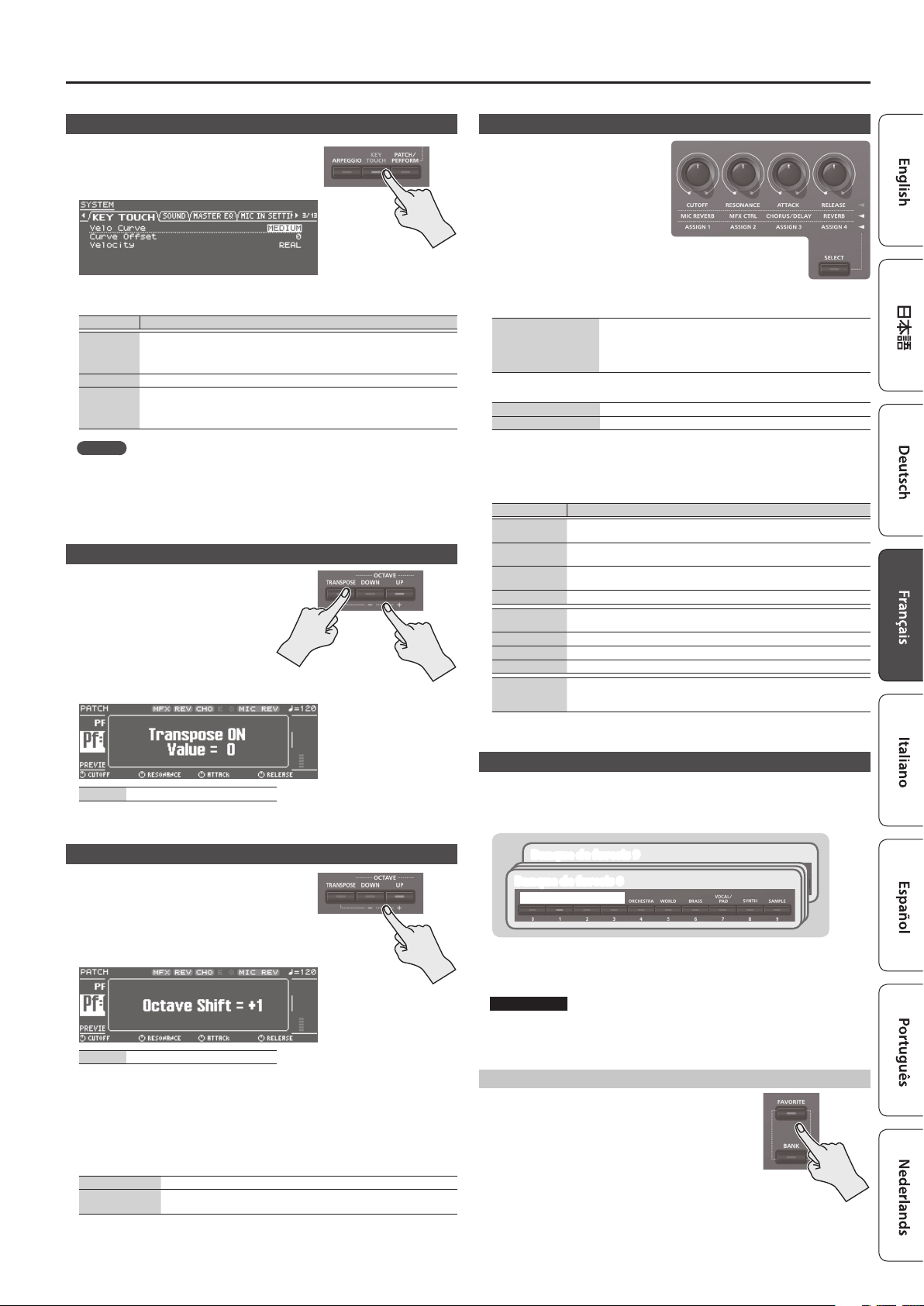
Jouer sur le JUNO-DS
Modication du toucher clavier (KEY TOUCH)
Permet de régler le toucher du clavier.
Appuyez sur le bouton [KEY TOUCH].
1.
L’écran KEY TOUCH apparaît.
Déplacez le curseur sur «Velo Curve» et utilisez la molette de valeur pour
2.
modier le réglage.
Valeur Explication
Permet de régler le clavier sur un toucher léger. Vous pouvez obtenir un jeu
LIGHT
MEDIUM Permet de régler le clavier sur un toucher standard.
HEAVY
fortissimo ( ) avec un toucher moins fort que le réglage MEDIUM, si bien que le
clavier semble plus léger. Ce réglage est notamment conçu pour les enfants qui
ont moins de force dans les mains.
Permet de régler le clavier sur un toucher lourd. Vous devez jouer au clavier
avec plus de force que le réglage MEDIUM pour jouer fortissimo (), si bien
que le toucher du clavier semble plus lourd. Ce réglage vous permet d’ajouter
davantage d’expression lorsque vous jouez de manière dynamique.
MÉMO
Vous pouvez également régler le toucher du clavier de manière plus détaillée, ou
spécier que toutes les notes devront être jouées à volume xe quelque soit votre
dynamique de jeu au clavier. Pour plus d’informations, reportez-vous aux réglages
système «KEY TOUCH» (p. 16).
Transposition par pas de demi-ton (Transpose)
Maintenez enfoncé le bouton
1.
[TRANSPOSE] et appuyez sur le
bouton OCTAVE [DOWN] ou OCTAVE
[UP].
Si la valeur dénie est diérente de «C»,
le bouton [TRANSPOSE] est allumé.
Pour réinitialiser la valeur sur «C»,
maintenez enfoncé le bouton
[TRANSPOSE] et appuyez sur les boutons
OCTAVE [DOWN] et [UP] simultanément.
Utilisation des commandes de contrôle pour faire varier le son
Vous pouvez utiliser les commandes
de contrôle pour contrôler le son en
temps réel.
Vous pouvez contrôler un total de
12 paramètres, organisés en trois
groupes contenant chacun quatre
paramètres.
Si vous sélectionnez les paramètres
à régler pour chaque partie, la
cible aectée par ces modications
dépendront des réglages actuels.
Mode Patch
Les commandes de contrôle s’appliqueront à chaque touche
individuelle. Lorsque vous activez l’une de ces commandes, la
Kit de batterie
Mode Performance
Dual, Super Layer Toutes les parties
Split, mode 16 parties La partie actuellement sélectionnée
* Pour certains sons, les commandes peuvent ne pas avoir d’eet.
Appuyez sur le bouton [SELECT] pour sélectionner le groupe de paramètres.
1.
Utilisez les commandes de contrôle pour piloter les paramètres.
2.
Paramètre Explication
CUTOFF
RESONANCE
ATT ACK
RELEASE Règle le temps entre le relâchement de la touche et la disparition du son.
MIC REVERB
MFX CTRL Contrôle l’eet MFX.
CHORUS/DELAY Règle la quantité d’eet chorus ou delay.
REVERB Règle la quantité de réverbération.
ASSIGN 1–4
touche actuellement sélectionnée est indiquée (par exemple C4).
Pour modier la touche à laquelle l’eet est appliqué, appuyez sur
une touche et spéciez un nouveau nom de touche.
Règle la fréquence (fréquence de coupure) à laquelle le ltre commence à
agir.
Renforce les fréquences situées à proximité de la fréquence de coupure,
conférant de ce fait un caractère particulier au son.
Règle le temps entre l’enfoncement de la touche et l’arrivée du son à son
niveau maximum.
Règle l’eet de réverbération qui est appliqué au son entrant depuis la prise
MIC IN.
Vous pouvez attribuer divers paramètres à ces commandes et les contrôler.
Pour savoir comment modier les paramètres aectés aux commandes,
consultez le «Parameter Guide (en anglais)» (PDF).
Valeur -5 (G)–0 (C)–+6 (F#)
Transposition par pas d’une octave (Octave Shift)
Appuyez sur le bouton OCTAVE [DOWN] ou
1.
[UP].
Si le réglage est diérent de « 0», le bouton
OCTAVE [DOWN] ou [UP] s’allume.
Vous pouvez réinitialiser ce réglage sur «0» en
appuyant sur les boutons OCTAVE [DOWN] et [UP]
simultanément.
Valeur -3–0–+3
Ce qui est aecté par le réglage Octave Shift dépend du mode actuel.
Mode Patch
L’octave du Patch sélectionné change. Le réglage ne peut pas être enregistré.
Mode Performance
Dual, Super Layer L’octave de toutes les parties change.
Split, mode 16
parties
* Vous pouvez enregistrer le réglage Octave pour chaque partie en enregistrant la
performance.
L’octave de la partie actuellement sélectionnée change.
Vous pouvez eectuer ce réglage indépendamment pour chaque partie.
Enregistrement de sons favoris sur un bouton (FAVORITE)
Le bouton «Favorites» permet de stocker les réglages pour les Patchs et les
performances les plus couramment utilisés, ce qui vous permet de les rappeler par
simple pression sur un bouton.
Il stocke le numéro du Patch ou de la performance.
Banque de favoris 9
Banque de favoris 0
Favorite 0–9
5Vous pouvez enregistrer les Favorites 0–9 en tant que «ensemble favori» et
enregistrer un total de dix ensembles.
5Utilisez les boutons [0] à [9] pour enregistrer les sons ou de changer de sons.
REMARQUE
Si vous avez modié les réglages de son ou de clavier (split, dual, super layer), vous
devez d’abord enregistrer les réglages favoris avant de pouvoir les enregistrer
comme favoris.
Enregistrement d’un favori
Sélectionnez un Patch ou une performance à
1.
enregistrer.
Appuyez sur le bouton [BANK] pour l’allumer.
2.
Appuyez sur un bouton [0]–[9] pour sélectionner
3.
la banque sur laquelle vous souhaitez enregistrer
le son favori.
Maintenez enfoncé le bouton [FAVORITE] et
4.
appuyez sur l’un des boutons [0]–[9] pour sélectionner le numéro dans
lequel votre son favori sera mémorisé.
7
